WhatsApp heeft zijn plaats gekregen in apps voor sociale media vanwege zijn functies zoals berichten, groepschats, het delen van documenten, groepsvideogesprekken, audiogesprekken, uitzendingen en vooral status die enorm populair zijn geworden. Is je vriend jarig? Wil je hem / haar een favoriete foto in je WhatsApp-status wensen om ze zich speciaal te laten voelen. Heeft u essentieel nieuws te vertellen aan iedereen? Probeer ze eens in je WhatsApp-status te plaatsen.
Soms wilt of wilt u echter de individuele WhatsApp-status van uw vrienden of dierbaren opslaan/downloaden voor verder gebruik of om op uw status te worden gepost. Je hebt dus tools voor het downloaden van WhatsApp-statusvideo's . nodig , en hier zijn we met een complete gids voor u.
- Deel 1:Hoe download ik WhatsApp-statusvideo's op pc?
- Deel 2:Hoe download ik WhatsApp-statusvideo's op een iPhone?
- Deel 3:Hoe download ik WhatsApp-statusvideo's op een Android-telefoon?
- Deel 4:Aangepaste WhatsApp-video's en verras je vrienden
Hoe download ik WhatsApp-statusvideo's op pc?
Ben je in de war of verbaasd over hoe je WhatsApp-statusvideo's op pc kunt downloaden? Met WhatsApp-web is het mogelijk, en voor een beter begrip, hier is een stapsgewijze handleiding.
Stap 1:Zeg Google Chrome in uw webbrowser, voer de website in, https://web.whatsapp.com/.
Stap 2:Open op uw smartphone de WhatsApp-app en klik in de instellingen op de optie "WhatsApp Web". Scan de QR-code met uw pc en uw WhatsApp-account wordt geopend op de pc.
Stap 3:Klik nu op het pictogram "Status" naast de nieuwe chatoptie die u in de linkerhoek van het scherm kunt vinden.

Stap 4:Open vanuit de statussessie de "Status" van het contact dat u wilt downloaden.

Kies de optie 'Afbeelding opslaan als' of 'Video opslaan als' door met de rechtermuisknop op de video te klikken.
Stap 5:Kies nu de bestandsmap of de locatie van de pc waarop u de video wilt opslaan. Klik ten slotte op de knop "Opslaan".
Zo kunt u de WhatsApp-statusvideo direct op uw pc downloaden.
Hoe download ik WhatsApp-statusvideo's op een iPhone?
In tegenstelling tot WhatsApp web voor pc of laptop, krijg je geen zelfstandige applicatie voor het downloaden van WhatsApp-status. Schermopname kan echter helpen om de video met de audio te pakken.
Stap 1:Het enige wat u hoeft te doen is "Instellingen" uitvoeren en vervolgens "Schermopname" inschakelen.
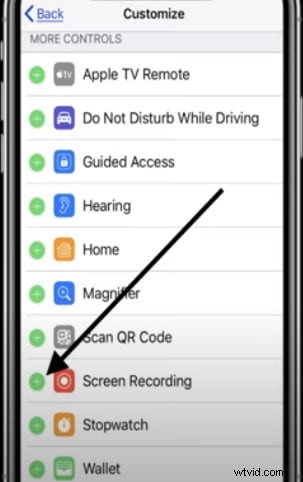
Stap 2:Om de video op te slaan, klikt u op de optie "Start opname" en bekijkt u de statusvideo op WhatsApp. Het zal beginnen met opnemen. U kunt opslaan wanneer de video eindigt en deze vinden in de app "Foto's".
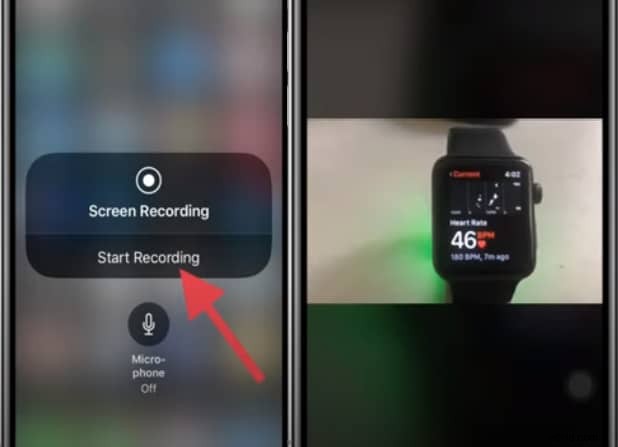
Hoewel de bovenstaande methode een gratis handmatige methode is, kunt u een toepassing van derden zoals WhatsApp++ gebruiken om een BuildStore-abonnement te vereisen. Het enige wat u hoeft te doen is,
1.Verwijder de WhatsApp-applicatie; registreer uw iOS-apparaat in de BuildStore door u aan te melden.
2. Open nu Safari en begin met het installeren van de applicatie "WhatsApp++".
3. Registreer je met je telefoonnummer in de applicatie.
4.Open WhatsApp++; navigeer naar de statuspagina, tik op downloaden en selecteer de locatie om de video op te slaan in de rechterbovenhoek.
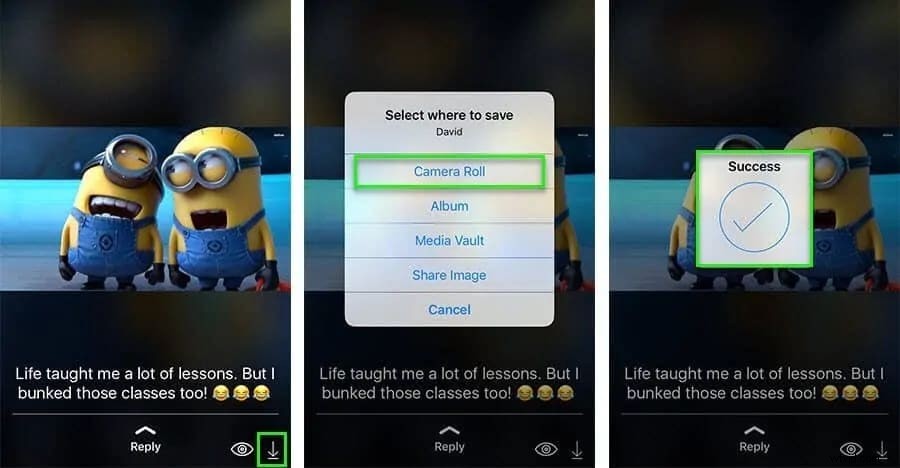
source:geekdashboard.com
WhatsApp++ is de beste optie voor het downloaden van WhatsApp-statusvideo's die goed werkt voor iPhone/iPad.
Hoe download ik WhatsApp-statusvideo's op een Android-telefoon?
WhatsApp-statusvideo downloaden op pc en iPhone is eenvoudig, maar hoe zit het met uw Android-apparaat? Het zal ongetwijfeld je volgende vraag zijn waar je de oplossing al op je Android-apparaat hebt. Uw bestandsbeheerder is de gratis optie voor het downloaden van de WhatsApp-status, en als u er nog niet van op de hoogte bent, volgt u de onderstaande handleiding.
Opmerking:zorg ervoor dat Google File Manager al op uw smartphone is geïnstalleerd. Zo niet, download het dan uit de Google Play Store.
Stap 1:Open de WhatsApp-applicatie en bekijk de status die moet worden gedownload.
Stap 2:Klik nu op de app "Bestandsbeheer" en vervolgens op het pictogram met de drie stippen in de rechterbovenhoek, gevolgd door de optie Instellingen.
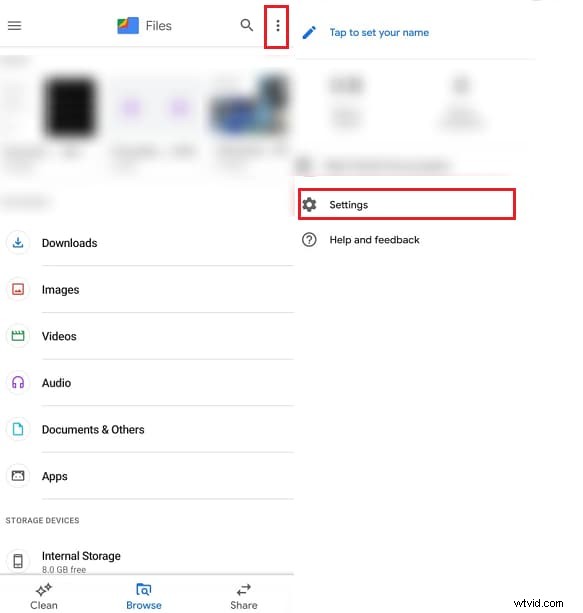
Stap 3:Veeg de optie "Verborgen bestanden weergeven" naar uiterst rechts en navigeer terug, en voer interne opslag>WhatsApp> media>statussen uit.
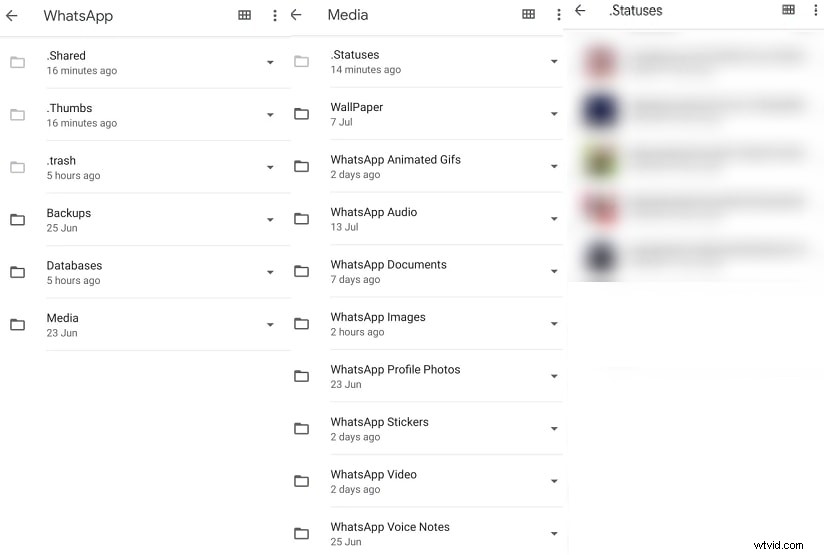
Je hebt nu toegang tot de volledige WhatsApp-status die je op WhatsApp hebt bekeken, en zo kun je WhatsApp-statusvideo downloaden op een Android-apparaat.
Aangepaste WhatsApp-video's en verras je vrienden
Nu weet je hoe je de WhatsApp-statusvideo kunt downloaden, maar hoe zit het met het aanpassen en presenteren aan je vrienden om hen te verrassen? Deze effecten zijn wat de Filmora-videoconvertor doet.
Filmora van Wondershare is een alles-in-één video-editor die alles is wat je nodig hebt om al je video-gerelateerde bewerkingen en aanpassingen uit te voeren. Met Filmora kun je onbeperkt creëren, je creatie tot leven brengen en je video door velen laten inspireren. Match voor zowel beginners als professionals, het is de beste videobewerkingssoftware die wordt erkend door topleiders zoals 10 Top Ten Reviews, TechRadar en nog veel meer. Als je je afvraagt waarom dit de beste aanbeveling van onze kant is, zou het misschien helpen om de onderstaande functieset door te lezen.
Kenmerken van Filmora- Video Editor
- GIF-ondersteuning:importeer, bewerk en exporteer GIF-bestanden die u gemakkelijk kunt uploaden naar uw sociale media-apps.
- Ruisverwijdering:Filmora helpt je probleemloos de ongewenste achtergrondruis uit de WhatsApp-statusvideo en andere video's te verwijderen.
- Reverse &snelheidsregeling:laten we je video een beetje unieker en anders maken door hem om te draaien, video achteruit af te spelen of de clips tien keer sneller of langzamer te laten afspelen, time-lapses, slow-motion-effecten en nog steeds een veel meer.
- Kleurafstemming:maak je creatie kleurrijk door een dynamisch bereik van clips uit te balanceren en aan te passen.
- Gesplitst scherm en geavanceerde bewerking:speel twee of meer slips tegelijk af en bewerk de videotekst door aangepaste tekst en afbeeldingen toe te voegen.
Conclusie
Dus over het algemeen hoop ik dat je hebt leren kennen hoe je het WhatsApp-statusvideo-downloadproces succesvol en op je gemak kunt maken op pc/iPhone/Android. Dus probeer het vandaag nog om je favoriete video te krijgen, en terwijl je dat doet, vergeet niet om het voor je vriend aan te passen met Filmora. Raak geïnspireerd en maak ook anderen geïnspireerd met Filmora video-editor!
